Mainos
Kuuntele, jos et käytä RSS ja sovellus kuten Google lukija 3 hienoa tapaa lukea Google Reader -syötteesi Lue lisää , teet uutisia kovalla tavalla. Jos et saa välitöntä päivitystä kaikkeen, mikä on sinulle tärkeää, teet asiat hitaasti ja tehottomasti.
Syötteen ilmoittaja [Broken URL Poistettu] on ollut kaikkein parhaiten varjeltu salaisuus. Erotin Google-palvelun ja aloin etsiä ohjelmistoa, joka laittaisi uusimmat uutiset ja RSS-päivitykset naamioni, pysyen samalla kevyinä, kannettavina ja tehokkaina. Kesti kauan, mutta löysin tämän kauniin vauvan.
Työskentelen verkossa, ja kun Internet on työpaikkasi, tiedät asioiden liikkuvan nopeasti. Sinun on pidettävä ajan tasalla ja joudut olemaan palloilla tai saatat unohtaa mahdollisuudet, jännitykset tai (minun tapauksessani) raha. Feed Notifier tekee fantastisen työn toimittaa RSS-ilmoituksia tehokkaammin kuin mikään käyttämäni ohjelmisto. Ei ole väliä, oletko yrittäjä vai vain joku, joka haluaa pysyä ajan tasalla uutisten kanssa.
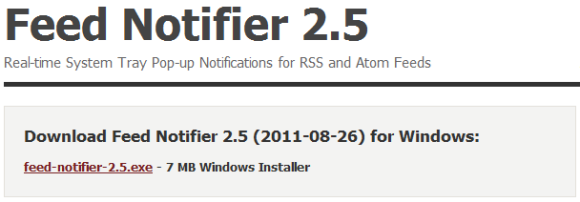
Katsotaanpa joitain ominaisuuksia:
- Se on kannettava. Tiedät, että rakastan asioiden heittämistä Dropboxiin ja flash-asemaan.
- Se tukee RSS, Atom ja kirjaimellisesti kaikkia muita protokollia.
- Se on uskomattoman sileä ja puhdas näköinen, riippumatta siitä, kuinka ihoit sen.
- Voit määrittää, kuinka usein haluat polttaa kutakin syötettä, jotta et stressaista CPU: ta tai kaistanleveyttä.
- Voit mukauttaa ponnahdusikkunoiden kestoa, kokoa, sijaintia, opasiteettiä jne.
- Ponnahdusikkuna ei ole ohjeellinen.
- Se on monisäikeinen.
- Voit ottaa syötteet käyttöön tai poistaa ne käytöstä sen sijaan, että poistat syötteitä, joita haluat ehkä käyttää tulevaisuudessa uudelleen.
- Se tukee faviconeita.
Lista jatkuu ja jatkuu, ja on parasta, jos luet heidän virallisen verkkosivuston ominaisuuksia [Broken URL Poistettu].
![Hanki työpöydän RSS-päivitysilmoitukset Syöttöhälyttimen [Windows] -syöttöilmoitusnäkymässä](/f/7a77da391c726dc59665cd220b608634.png)
Tässä on muutama reaaliaikainen kuvaus konfiguroitavista vaihtoehdoista, jotta tiedät tarkalleen mitä olet tekemässä. Tämä kuvakaappaus näyttää luettelon kaikista syötteistä.

Tämä kuvakaappaus näyttää konfiguroitavat ponnahdusvalinnat.

Tämä kuvakaappaus näyttää muut siihen liittyvät vaihtoehdot.

Saan kaivokseni esiin näytön oikeassa alakulmassa etsimään jotain seuraavaa:

Lataa Feed Notifier ja anna minun näyttää sinulle, kuinka lisätä MakeUseOf ensimmäisenä syötteenä!
- Avaa sovellus ja napsauta hiiren kakkospainikkeella lokerokuvaketta ja napsauta sitten ”Asetukset ...”.
- Klikkaa "Lisätä…" -painiketta ja kirjoita MakeUseOf RSS-syötteen URL-osoite tai minun MakeUseOf-kirjoittajan syötteen URL-osoite jos pidät minusta.

- Klikkaus "Seuraava> ” ja siirry kohtaan, jossa syötteen nimi noudetaan automaattisesti, ja voit muuttaa asetuksia:

Nämä ovat suositeltavat asetukset, joita käytän MakeUseOf-syötteessä. Mahtavaa, nämä ovat myös oletusasetuksia, joita myös Feed Notifier ehdottaa. Jos käytät syöttettäni, tarkista joka päivä tunnin välein.
Hakemuksen jälkeen muutama viimeisimmistä RSS-viesteistä saattaa avautua automaattisesti. Napsauta pikakelauspainiketta ja sulje se, jos et, ja et ole kiinnostunut antamaan heidän selata sitä. Sieltä saat viimeisimmät streaming-päivitykset.
![Hanki työpöydän RSS-päivitysilmoitukset Feed Notifier -sovelluksella [Windows] feednotifierexample3](/f/cb39d87783e034c381fe9288040fd61a.png)
Jos olet RSS-fani, tutustu muihin artikkeleihin:
- Kuinka RSS-syötteet toimivat yksinkertaisesti Kuinka RSS-syötteet toimivat yksinkertaisesti [tekniikka selitetty] Lue lisää
Ja siinä kaikki. Toivon, että te onnistutte nauttimaan mukavuudesta ja tehokkuudesta, jonka Feed Notifier tarjoaa yhtä paljon kuin minä. Jos törmäät ongelmiin, pudota minulle rivi kommentteihin ja annan sinulle käden.
Craig on verkkoyrittäjä, tytäryhtiömarkkinoija ja bloggaaja Floridasta. Voit löytää mielenkiintoisempia juttuja ja pitää yhteyttä häneen Facebookissa.